Neste exercício, você irá inserir a nova peça do Vault na rede de tubulação do Autodesk Civil 3D e analisar como ela se comporta como uma estrutura de rede de tubulação.
Este exercício continua a partir do Exercício 4: Finalizar uma peça.
- Assegure-se de que o ambiente do Gerador de peça do exercício anterior esteja fechado.
- Na janela do Autodesk Civil 3D, clique na barra de ferramentas Acesso rápido

 . Navegue para a pasta de desenhos de tutoriais. Abra o desenho Part Builder-3a.dwg. Este desenho contém uma rede simples de tubulação de esgoto sanitário.
. Navegue para a pasta de desenhos de tutoriais. Abra o desenho Part Builder-3a.dwg. Este desenho contém uma rede simples de tubulação de esgoto sanitário. - Na guia Configurações do Toolspace, expanda Redes de tubulação
 Lista de peçase clique com o botão direito em Esgoto sanitário e clique em Editar.
Lista de peçase clique com o botão direito em Esgoto sanitário e clique em Editar. - Clique na guia Estruturas. Clique com o botão direito em Esgoto sanitário e clique em Adicionar família de peça.
- Marque a caixa ao lado do Vault 5106-LA com 5106-TL3-332 superior. Clique em OK. A família de peças será adicionada à lista de peças.
- Clique com o botão direito no Vault 5106-LA com 5106-TL3332 superior e clique em Adicionar tamanho de peça. Observe o novo tamanho de peça que foi incluído.
- Clique em OK para adicionar um único tamanho de peça com os valores padrão. Expanda o Vault 5106-LA com 5106-TL3-332 superior. Observe o novo tamanho de peça que foi incluído.
- Clique em OK. Clique no bueiro do esgoto sanitário em qualquer das vistas do desenho. Clique com o botão direito e clique em Alternar peça.

- Expanda o Vault 5106-LA com 5106-TL3-332 superior e selecione a peça abaixo dele. A peça agora será exibida como o Vault em uma vista 3D, mas ainda será exibida como um bueiro na vista da planta.

- Clique na estrutura em qualquer uma das vistas. Clique com o botão direito e clique em Propriedades de estrutura.
- Clique na guiaInformações. Clique no triângulo preto ao lado do botão editar, e selecione Criar novo.
- Clique na guiaInformações. Insira Modelo para Nome.
- Clique na guiaPerfil. Clique em Exibir como sólido.
- Clique na guiaExibir. Definir a visibilidade para o Model 3D Solid para ativado.
- Clique em OK duas vezes. Observe a alteração na aparência da estrutura na vista da planta. A estrutura do Vault agora será exibida com suas cotas reais.
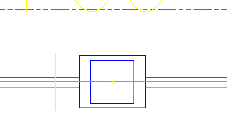
- Clique na estrutura do Vault. Clique com o botão direito e selecione Propriedades de estrutura. Clique na guiaPropriedades da peça.
- Altere o seguinte:
- Comprimento da moldura = 108
- Largura da moldura = 48
- Comprimento da estrutura interna = 120
- Largura da estrutura interna = 60
- Clique em OK. Observe a mudança na estrutura no desenho. A estrutura foi atualizada com as novas propriedades de cota.
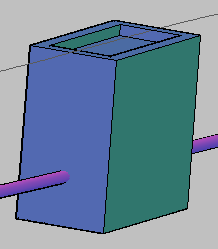
- Salve e feche o desenho.